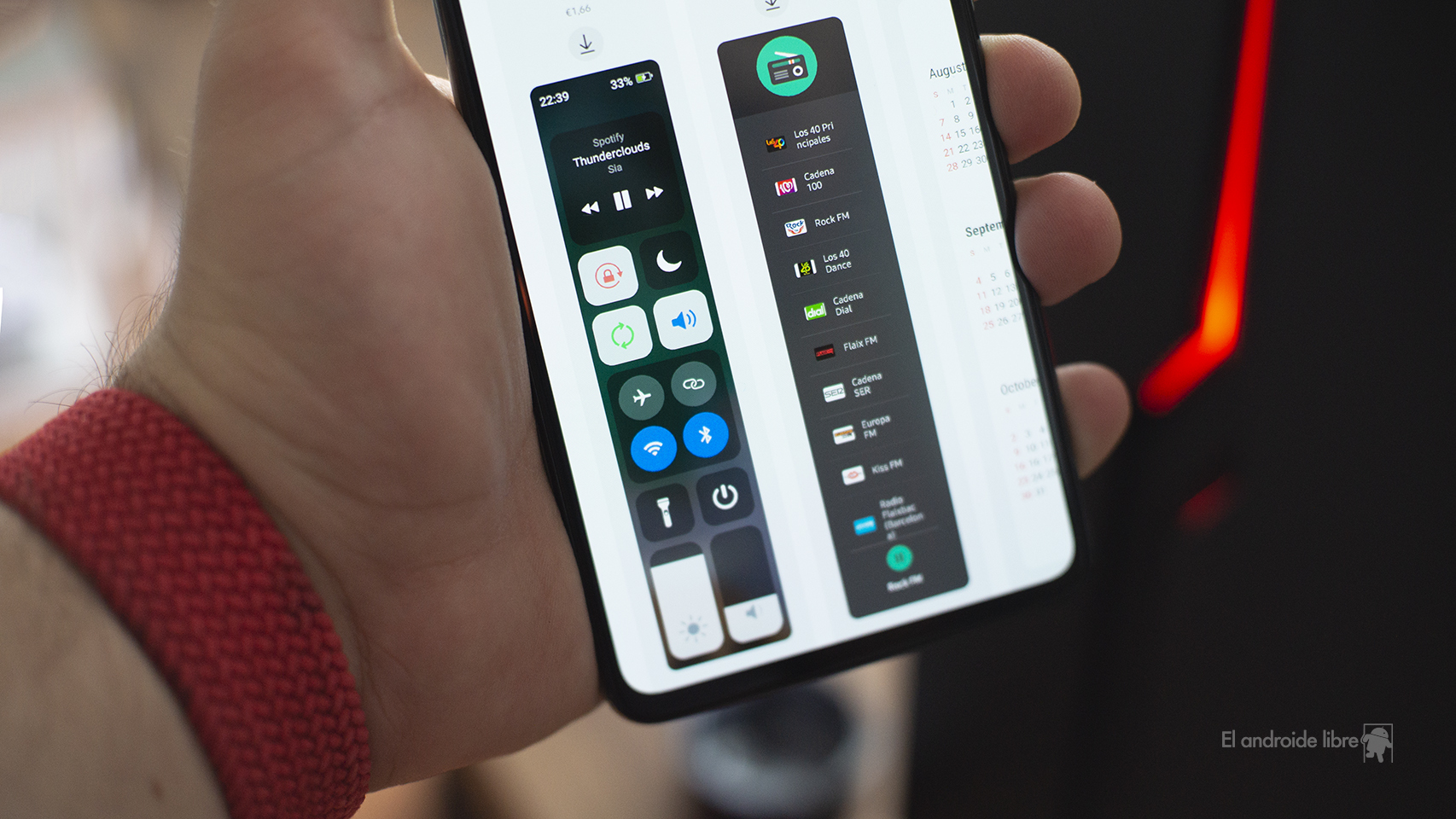Desde que Samsung comenzó a sacar móviles con la pantalla curvada hemos visto un buen número de dispositivos que han integrado algunas funciones en estas pantallas para tratar de aprovechar sus posibilidades, aunque lo cierto es que el concepto tiene también sus detractores.
Con el paso del tiempo, la compañía coreana ha pasado a ofrecer al resto de sus dispositivos este tipo de ventajas, que están en la interfaz bajo el nombre de contenidos Edge, y que puedes personalizar al máximo para sacarles mucho más partido del que imaginas.
Ahorra tiempo en tu Samsung con Contenidos Edge
Contenidos Edge
Contenidos Edge es una barra flotante que aparece en la parte superior derecha de la pantalla —aunque puedes cambiarla de lugar—, y que debes activar en los ajustes para comenzar a usarla, así como para ver qué quieres incluir en este apartado. Sigue estos pasos:
- Abre Ajustes.
- Ve hasta pantalla.
- Pulsa en Contenidos Edge.
Existen varios contenidos de los que puedes disfrutar de forma predeterminada, y algunos puedes editarlos pulsando en el botón que aparece bajo cada uno de los diferentes tipos. Uno de ellos es el de accesos directos, en el que podrás acceder rápidamente a la grabación de vídeo o a la creación de una nota, por lo que serás tú el que tenga que valorar qué acceso directo le viene mejor.
Paneles Edge de Samsung
Otro de los usos que se le puede dar a este apartado es el de acceso rápido a diferentes aplicaciones, ya que puedes elegir cuáles quieres que sean las integrantes. Incluso es posible crear carpetas y accesos rápidos para tener las aplicaciones que más utilices a mano, lo cual te puede venir muy bien, ya que se trata de un acceso rápido que no ocupa espacio y que se puede invocar en cualquier aplicación.
También existe la posibilidad de utilizar esta sección a modo de portapapeles, de manera que tengas acceso a los últimos elementos que has copiado, tanto imágenes como texto, algo de lo más útil si eres de esas personas que utiliza el móvil para trabajar. Además podrás diferenciar entre texto o imagen para que puedas encontrar antes lo que buscas.
Portapapeles en contenidos Edge
Por otra parte, también puedes descargar diferentes modificaciones que abarcan todo tipo de usos. Hay desde un panel que muestra controles rápidos con el diseño de iOS hasta otro que muestra los resultados de la NBA o las radios de España. Las posibilidades son muy grandes
Se trata de una funcionalidad muy útil, ya que para desplegar los solo tienes que deslizar el dedo en la parte superior derecha, y con esto tendrás acceso a todos los paneles que hayas habilitado para que se muestren, por lo que debes elegir cuáles son los que pueden venirte mejor.
Te puede interesar
- Cómo activar el protector de vista en los móviles Samsung
- Cómo personalizar las notificaciones en la barra de estado en Samsung
- Menú secreto de Samsung: cómo acceder al menú de diagnóstico oculto en tu smartphone
- Cómo personalizar la barra de estado en tu móvil Samsung